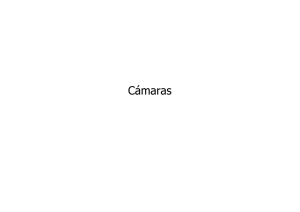Efectos de entorno
Anuncio
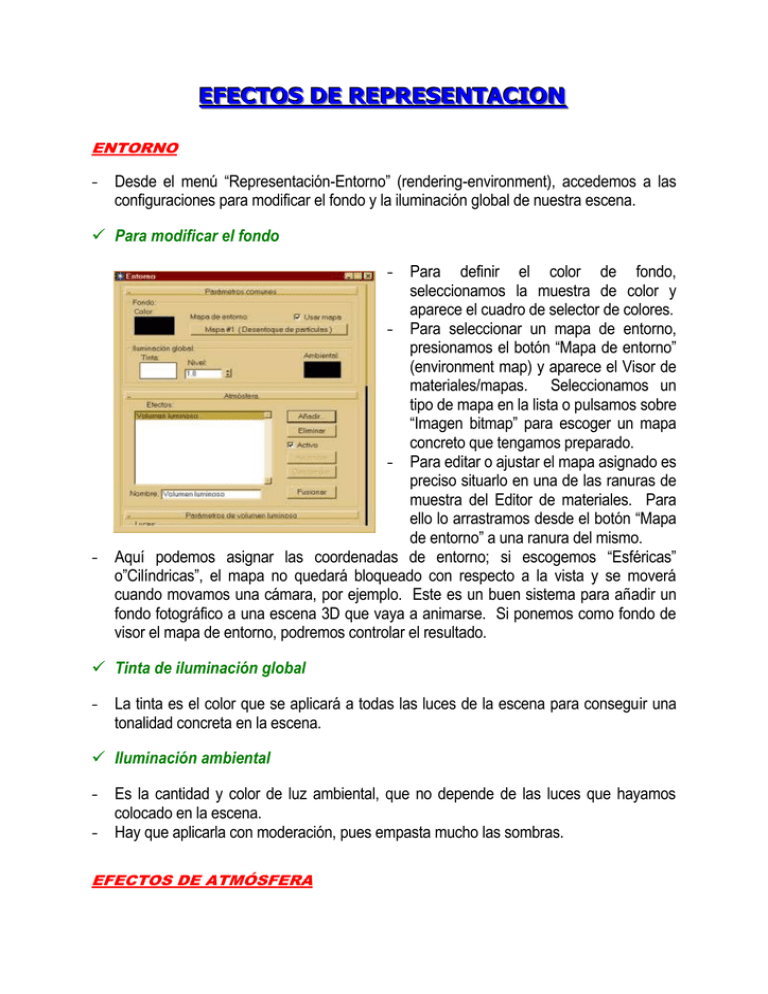
E EFFE EC CT TO OS SD DE ER RE EP PR RE ES SE EN NT TA AC CIIO ON N ENTORNO - Desde el menú “Representación-Entorno” (rendering-environment), accedemos a las configuraciones para modificar el fondo y la iluminación global de nuestra escena. Para modificar el fondo - Para definir el color de fondo, seleccionamos la muestra de color y aparece el cuadro de selector de colores. - Para seleccionar un mapa de entorno, presionamos el botón “Mapa de entorno” (environment map) y aparece el Visor de materiales/mapas. Seleccionamos un tipo de mapa en la lista o pulsamos sobre “Imagen bitmap” para escoger un mapa concreto que tengamos preparado. - Para editar o ajustar el mapa asignado es preciso situarlo en una de las ranuras de muestra del Editor de materiales. Para ello lo arrastramos desde el botón “Mapa de entorno” a una ranura del mismo. - Aquí podemos asignar las coordenadas de entorno; si escogemos “Esféricas” o”Cilíndricas”, el mapa no quedará bloqueado con respecto a la vista y se moverá cuando movamos una cámara, por ejemplo. Este es un buen sistema para añadir un fondo fotográfico a una escena 3D que vaya a animarse. Si ponemos como fondo de visor el mapa de entorno, podremos controlar el resultado. Tinta de iluminación global - La tinta es el color que se aplicará a todas las luces de la escena para conseguir una tonalidad concreta en la escena. Iluminación ambiental - Es la cantidad y color de luz ambiental, que no depende de las luces que hayamos colocado en la escena. - Hay que aplicarla con moderación, pues empasta mucho las sombras. EFECTOS DE ATMÓSFERA - Desde el mismo menú de entorno podemos añadir efectos atmosféricos como fuego, niebla, etc... - Hay que tener en cuenta que los efectos se aplican en el orden en que aparecen en el recuadro. Con “Ascender/Descender” podemos reorganizarlos. - “Fusionar” (merge) permite traer los efectos desde otro archivo de 3DS MAX. - Los efectos de atmósfera sólo se ven cuando representamos en las vistas de cámara y de perspectiva, pero no en vistas ortográficas ni de usuario. - Vamos a ver un par de ejemplos: Combustión: - Sirve para crear efectos animados de fuego, humo y explosión. - El efecto debe ir cincunscrito a un gizmo, que crearemos desde el estante “Ayudantes-aparato atmosférico” (helpers-atmospheric apparatus). A continuación, desde la persiana de entornoatmósfera, lo designaremos con “Designar gizmo”. - Podemos entonces ir experimentando con los distintos valores; solo comentar que “fase” es un valor que hay que animar para que las llamas se muevan y que “explosión” crea un efecto en el que la combustión aparece desde cero y luego se convierte en humo. La fase completa de la explosión va de 0 a 300. - Combustión no proyecta luces en la escena. Hay que crearlas expresamente para simular la iluminación del efecto. Volumen luminoso (volume light): - Con este efecto hacemos visible el haz de luz de cualquiera de las luces de la escena, como si iluminásemos la niebla o polvo en suspensión. - Los objetos situados dentro del volumen luminoso pueden proyectar sombras dentro del mismo. - Lo mismo que para la combustión designábamos un gizmo, para el volumen luminoso designaremos una luz de la escena. - Experimentaremos con los diferentes parámetros. Solo recordar que el color del efecto se combina con el color de la luz y que podemos añadir ruido al efecto para hacerlo más realista. - Su atenuación va ligada a los límites de la atenuación de la luz. Niebla (fog): - Simula una atmósfera con cierto grado de opacidad o con niebla, lo que añade mucha profundidad a la escena. - La hay en profundidad (estándar) o en altura (layered). - Su atenuación va ligada a los límites de entorno de la cámara (environment ranges). EFECTOS DE REPRESENTACION - Los obtenemos desde el menú “Representación-Efectos” (rendering-effects). - El interfaz es muy similar al de los efectos de atmósfera. - Veremos los más útiles: Efectos de objetivo (Lens Effects): - Lens Effects simula reflejos y otros efectos que se producirían en el objetivo de una cámara real. - En primer lugar se añade el grupo Lens Effects y, a continuación, se seleccionan uno o varios de los disponibles, que irán agrupados. - La parte superior de la persiana incluye los parámetros de todo el grupo, mientras que la inferior incluye los del efecto concreto que esté seleccionado. - Los efectos de objetivo se aplican normalmente a una o varias luces en concreto. - Iremos probando los parámetros. Sólo indicar que “resplandor posterior” impide que otros objetos oculten el efecto de objetivo. Brillo y contraste y Grano de película: - Suelen usarse para equilibrar los objetos 3D con la imagen de fondo o para entonar el resultado final. - “Omitir fondo” aplica el efecto a todos los componentes de la escena de 3DS MAX excepto al fondo. PROFUNDIDAD DE CAMPO: - Hay varios modos de simular la profundidad de campo en 3dmax, pero el que ofrece mejores resultados es usarla como efecto multipase de cámara. - Para ello, seguiremos estos pasos: - En los parámetros de la cámara activaremos los efectos multipase. - En la lista escogeremos “profundidad de campo” (depth of field). - Colocaremos el objetivo de la cámara en el punto que queramos que esté enfocado. - Pulsaremos en “preview” para hacernos una idea en el visor de lo que estamos haciendo. - En “total passes” le damos la calidad al efecto: entre 10 y 20 está bien. - En “sample radius” escogemos la cantidad del efecto.